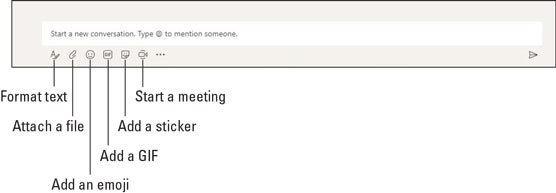Das Eingeben von Text in einen Microsoft Teams- Kanal oder -Chat ist die häufigste Methode, um Ihre Nachricht an andere im Team zu senden. Sie können jedoch mehr als nur Text senden. Sie können Emojis, GIFs, Aufkleber senden und sogar Dateien anhängen. Diese Optionen werden am unteren Rand des Textfelds angezeigt, in das Sie Ihre Nachricht eingeben (siehe Abbildung).
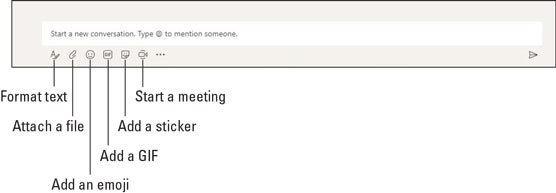
Zusätzliche Chat-Optionen.
Emojis, GIFs und Sticker hinzufügen
Emojis sind kleine Symbole, die eine Emotion darstellen. Zum Beispiel zeigt ein Smiley Glück und ein trauriges Gesicht Traurigkeit. Sie finden Emoji-Symbole in allen Formen, Größen und Bedeutungen. Sie können ein Emoji senden, indem Sie auf das Emoji-Symbol klicken und dann das gewünschte Emoji auswählen.

Hinzufügen eines Emojis zu Ihrer Nachricht.
Teams enthält Textverknüpfungen, die Sie eingeben können, damit Sie kein Emoji mit der Maus aus der Liste der Optionen auswählen müssen. Um beispielsweise ein glückliches Gesicht zu senden, können Sie einen Doppelpunkt (:) gefolgt von einer schließenden Klammer ( ) ) eingeben. Wenn Sie diese Zeichenfolge eingeben, wird das glückliche Gesicht-Emoji automatisch zu Ihrem Chat hinzugefügt. Sie können auch ein Schlüsselwort in Klammern eingeben, um ein Emoji-Symbol zu erstellen. Einige der gebräuchlichen Emojis und ihre Abkürzungswörter werden angezeigt. Die gesamte Liste finden Sie im Office 365-Schulungsportal .
Ein GIF ist ein animiertes Bild. Microsoft Teams enthält mehrere beliebte GIFs. Zum Beispiel könnte es eine gähnende Katze geben oder eine Reaktion einer Figur aus einer beliebten Fernsehsendung. Sie können diese kurzen Videoclips als GIFs in Ihre Chatnachricht einfügen, indem Sie unten im Textfeld auf das GIF-Symbol klicken.
Sticker sind kurze, kleine Comic-Bilder. Zum Beispiel eine Zeichnung mit einer Sprechblase über der Person. Wenn Sie jemals den Dilbert- Comic-Strip gelesen haben , können Sie sich vorstellen, wie diese Aufkleber aussehen. Microsoft Teams enthält viele beliebte Aufkleber, und Sie können auch Ihre eigenen hinzufügen. Das Hinzufügen eines Aufklebers zu Ihrer Nachricht wird angezeigt.

Hinzufügen eines Aufklebers zu Ihrer Nachricht.
Datei hinzufügen
Neben lustigen Emojis, GIFs und Stickern können Sie der Chatnachricht auch eine Datei hinzufügen. Sie arbeiten beispielsweise an einer Excel-Tabelle und möchten diese in den Chat einbinden. Sie können die Datei zu Ihrer Chatnachricht hinzufügen, indem Sie das Büroklammersymbol verwenden, wie gezeigt. Sie können eine zuletzt bearbeitete Datei auswählen, die bereits in Teams hochgeladenen Dateien durchsuchen, eine Datei aus OneDrive auswählen oder eine Datei von Ihrem lokalen Computer hochladen.
Wenn Sie eine Datei an einen Kanal anhängen, wird die Datei auf der Registerkarte „Dateien“ oben im Kanal angezeigt. Die Registerkarte Dateien ist eine SharePoint-Site hinter den Kulissen. Sie können die Registerkarte "Dateien" oben in der Abbildung zwischen den Registerkarten "Konversationen" und "Wiki" erkennen.

Anhängen einer Datei an eine Nachricht, um sie an einen Kanal zu senden.
Auf Chatnachrichten reagieren
Wenn jemand eine Nachricht eingibt, können Sie darauf reagieren, anstatt darauf zu antworten oder zusätzlich darauf zu antworten. Auf eine Nachricht zu reagieren bedeutet zu bestätigen, dass Sie den Chat gesehen haben. Sie können beispielsweise mit einem Emoji wie einem Daumen hoch, einem Überraschungs-Emoji oder vielen anderen reagieren. Um auf eine Nachricht zu reagieren, fahren Sie entweder mit der Maus über die Nachricht oder wählen Sie die Auslassungspunkte, wenn Sie ein Mobilgerät und einen Touchscreen verwenden, und wählen Sie dann die Reaktion aus. In der folgenden Abbildung reagiere ich auf eine Nachricht mit einem Daumen hoch-Emoji, um anzuzeigen, dass mir die Nachricht gefällt und bestätige sie.

Reagieren Sie mit einem Daumen nach oben auf eine Nachricht.
Wenn eine andere Person bereits eine Reaktion gegeben hat, z. B. einen Daumen hoch, dann erhöht Ihre Reaktion die Zahl, die neben derselben Reaktion angezeigt wird. Wenn Ihr Kollege beispielsweise einen Daumen hoch gegeben hat und Sie mit demselben Daumen hoch reagiert haben, wird eine kleine Zahl 2 neben dem Daumen-hoch-Emoji angezeigt. Reaktionen können wichtig sein, um eine Nachricht zu bestätigen, ohne eine Antwort eingeben zu müssen.